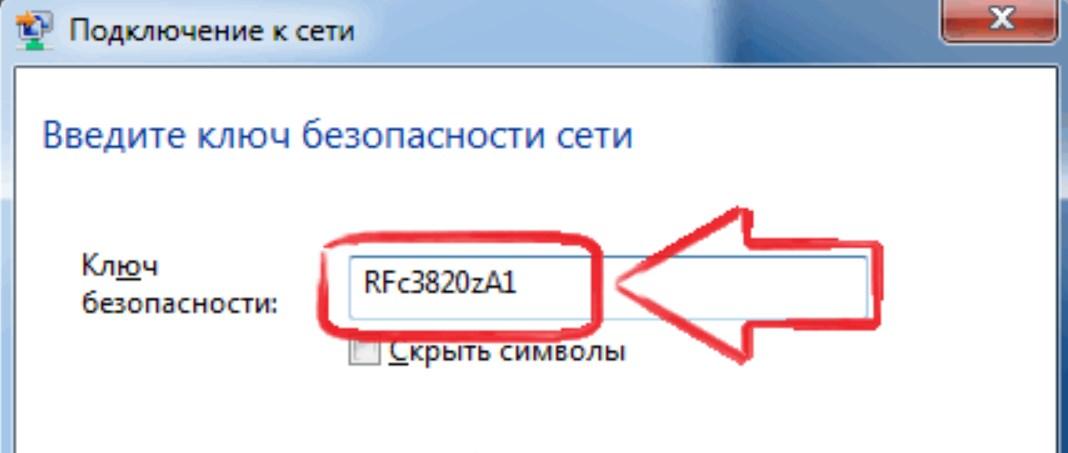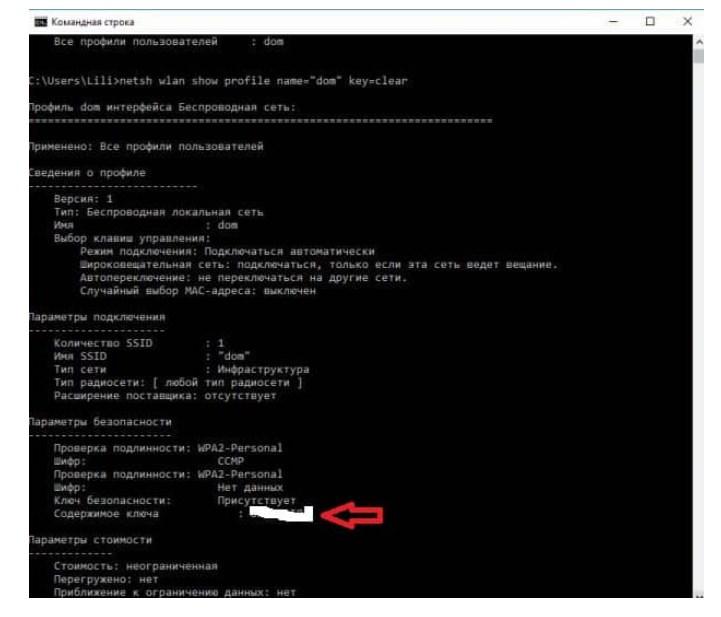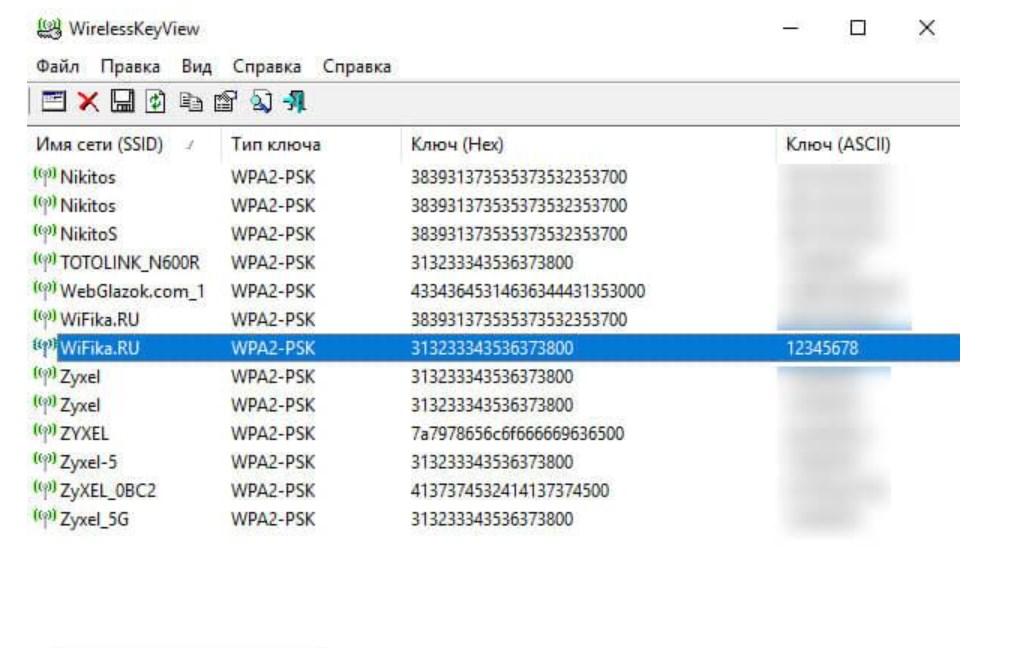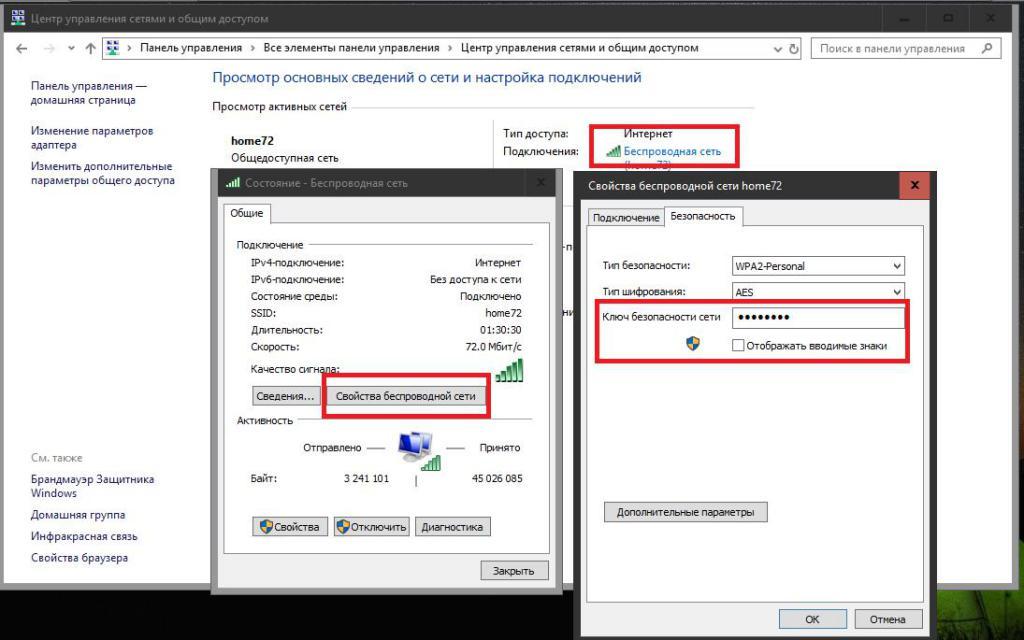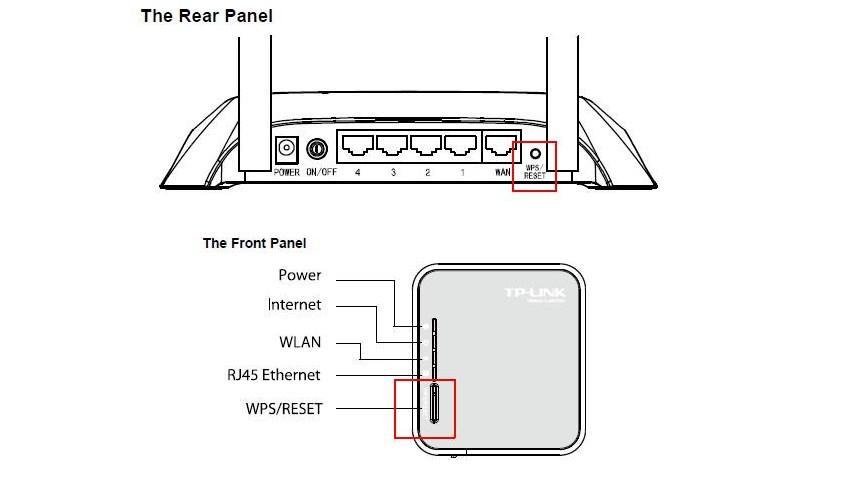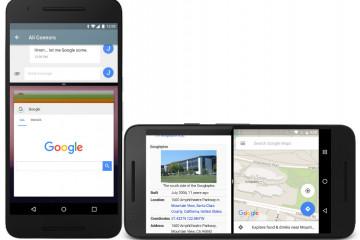Ключ безопасности беспроводной сети — как узнать
Содержание:
Беспроводные сетевые технологии тесно взаимодействуют со всеми отраслями жизнедеятельности человека. Как показывают результаты социальных опросов, в каждой 4-5 квартире создана сетевая инфраструктура, позволяющая с комфортом проводить время в Интернете. Для ее организации достаточно приобрести роутер и правильно его настроить. Пароль, он же Password PSK и ключ безопасности. Эта комбинация состоит из цифр и букв различных регистров, используется для аутентификации в системе и подключения к сетевому оборудованию. От комбинации символов зависит, насколько безопасной будет работа пользователя или целой группы пользователей. Часто попытки создать надежный пароль заканчиваются тем, что человек попросту забывает сложную комбинацию, но это не проблема, поскольку есть несколько эффективных способов ее узнать, изменить или восстановить.
Что такое ключ безопасности сети вай-фай
Что это — ключ безопасности сети Wi-Fi? Прежде чем изучать инструкции, как узнать пароль от беспроводной сети, нужно ознакомиться непосредственно с этим понятием. Ключ безопасности, или пароль — это комбинация цифр и букв, без знания которых пользователь попросту не сможет подключиться к удаленной точке доступа.
Каким бы замысловатым и сложным не был бы пароль, степень общей безопасности удаленной точки зависит от типа шифрования данных. Пакеты данных, передаваемые в определенной сети, обязательно подвергаются шифрованию. Такой подход позволяет оградить сетевое оборудование пользователя от сопряжения с нежелательными девайсами.
Ключ безопасности беспроводной сети: как узнать
Как узнать ключ доступа к модему? Чтобы увидеть заданный пароль для сетевого оборудования, необходимо воспользоваться вариантами, описанными ниже:
- пожалуй, самый простой, но и эффективный способ посмотреть секретный код — это обратиться к меню настроек маршрутизатора. В подавляющем большинстве случаев по умолчанию установлены логии и пароль «admin» и «admin». Достаточно просто ввести данную комбинацию в соответствующие формы и нажать на кнопку «Далее», чтобы зайти непосредственно в веб-интерфейс девайса. После захода в панель управления нужно пройти путь: «Беспроводной режим» — «Защита». Среди доступных опций как раз находится пароль PSK;
- найти пароль можно еще одним простым способом — обратиться к панели управления стационарного компьютера или ноутбука. Пользователю нужно попасть в раздел «Управления сетями и общим доступом». Далее необходимо перейти в раздел «Управление беспроводными сетями», найти там необходимую беспроводную сеть и через правую кнопку мыши в контекстном меню ознакомиться с пунктом «Свойства». В разделе «Безопасность» нужно напротив графы отображения вводимых знаков установить галочку, тем самым открывая доступ к ключу безопасности.
Поиск пароля в командной строке
На компьютерах с операционной системой виндовс есть еще один способ проверить ключ доступа к беспроводной сети. Для этого используется командная строка. Инструкция выглядит следующим образом:
- Открыть на компьютере командную строку. Для этого достаточно навести курсор на «Рабочий стол» и тапнуть правой клавишей мыши, после чего на экране отобразится контекстное меню, из разделов которого нужно выбрать «Командная строка».
- В отобразившуюся на мониторе форму необходимо ввести команду «netsh wlan show profiles» и нажать «Enter». Результат проведения такой операции — на экране будут перечислены все удаленные точки доступа, которые подключались к данному девайсу. Пользователь должен запомнить название сети, пароль от которой был забыт.
- Теперь в командную строку вводится новая команда«netsh wlan show profile name=»имя профиля» key=clear», где вместо «имя профиля» нужно прописать название сети. После ввода данных нужно нажать на «Enter». Пароль к удаленной точке доступа будет записан в графе «Содержимое ключа».
Как восстановить ключ безопасности беспроводной сети
Если пользователь забыл пароль от удаленной точки доступа, то для его восстановления можно воспользоваться специальной утилитой Wireless Key View. Приложение это совершенно бесплатное, с его помощью из недр операционной системы удается извлечь файлы, где хранится забытый ключ безопасности.
С официального сайта разработчиков скачивается программа и запускается от имени администратора, дополнительная установка не требуется. По истечении небольшого промежутка времени на экране девайса отобразятся все пароли от сетей, к которым когда-либо подключался стационарный компьютер или ноутбук.
В завершении остается сохранить все пароли отдельным текстовым файлом и воспользоваться тем, который необходим в данный момент.
Возможно ли поменять ключ безопасности беспроводной сети
Установить и поменять пароль можно с любого электронного девайса. Процедура проста в выполнении и не отнимает более 5-7 мин. К установлению пароля рекомендуется подходить серьезно, поскольку вокруг много злоумышленников, для которых взлом Wi-Fi не составляет большого труда.
Как изменить ключ безопасности удаленной точки доступа на стационарном компьютере или ноутбуке:
- Прежде чем приступить к изменению стандартных настроек, нужно авторизоваться в панели управления (веб-оболочке) сетевого оборудования. Нужно открыть любой браузер, установленный на девайсе, и в адресную строку вписать IP-адрес роутера, нажать «Enter». Отобразится окно-приветствие, где в соответствующих формах понадобится ввести логин и пароль.
- Когда на экране отобразится весь доступный функционал, пользователь должен перейти во вкладку «Wireless» «Wireless Security», затем «PSK Password», напротив которого будет отображаться используемый на данный момент код доступа. Для редактирования пароля достаточно удалить/добавить новые символы или же полностью удалить старый пароль и записать новый.
Чтобы изменения вступили в силу, их обязательно нужно сохранить, нажав «Save», после чего перезагрузить сетевое оборудование и повторно к нему подключиться.
На телефоне или планшете последовательность действий выглядит следующим образом. Для изменения пароля на девайсе с ОС Android необходимо зайти в любой браузер, в адресную строку ввести IP-адрес маршрутизатора и перейти в панель управления сетевым оборудованием. Далее все осуществляется по аналогии, как и на ПК.
Чтобы грамотно сменить ключ безопасности, пользователь должен учесть следующие моменты:
- сложность пароля. Специалисты при создании пароля рекомендуют использовать буквы разного реестра (например, «А» и «а») и цифры от 1 до 9. Что касается пробелов и сложных символов, то их лучше не использовать, поскольку каждый раз их вводить очень неудобно, да и забыть намного проще такую комбинацию;
- длина. Важно понимать, что короткий пароль легко взломать. Например, чтобы взломать пароль, состоящий от 8 и более символов, специальным программам потребуется не менее 1 месяца;
- отсутствие распространенных словосочетаний, дат и имен. Специальные программы прогоняют наиболее распространенные комбинации.
Сброс роутера к заводским настройкам
Осуществить сброс конфигураций до заводских настроек можно через кнопку «Reset». Для сброса сетевого оборудования до заводских настроек необходимо при включенном роутере нажать и удерживать приблизительно 10-15 сек. кнопку «WPS» («Reset»), пока на корпусе не начнут быстро мигать светодиодные индикаторы. После этого необходимо отпустить кнопку и ждать, пока устройство перезагрузится с заводскими настройками.
Прежде чем приступать к общему сбросу, необходимо ознакомиться со следующими моментами:
- важно, чтобы до момента завершения перезагрузки к роутеру было подключено бесперебойное электропитание;
- по умолчанию для авторизации в веб-оболочке используются логин и пароль (оба «admin») в нижнем регистре;
- необходимо убедиться, что IP-адрес ПК расположен в одной подсети с устройством.
Теперь каждый пользователь, прочитавший статью, знает, что такое ключ сети Wi-Fi и где его взять. Сложности не должны возникать, если строго следовать описанным инструкциям. Не стоит пренебрегать использованием этой опции, ведь от грамотно составленного и установленного пароля зависит конфиденциальность персональных данных пользователя, которыми могут завладеть злоумышленники.